Xbox 游戏机拥有多种游戏来测试您的技能并提供娱乐。与其竞争对手索尼 Playstation 一样,Xbox 除了玩游戏之外还有许多功能。玩家可能希望与朋友分享游戏中的某些时刻。这些可能是一些重要的点,比如完成与超级强悍 AI 的 Boss 战、在游戏地图上发现新位置等。
Xbox Series X 和 Series S 允许您录制视频并在各种社交媒体平台上分享,向全世界展示您的游戏技能。Xbox 控制器现在带有一个专用的共享按钮,可以立即录制视频或截取屏幕截图,这样您就可以同时录制和继续您的游戏。也有多种方法可以做到这一点。您可以选择从某个点开始录制游戏的最后几分钟,或者只截取当前游戏屏幕的屏幕截图。
第 1 步:在玩游戏时,按下控制器上的Xbox 按钮。当您玩游戏时,会出现与捕获和录制相关的快速菜单以及菜单选项。

第 2 步:您可以选择捕获屏幕截图或记录发生的事情以捕获屏幕或录制视频。当您选择记录发生的事情选项时,您还可以选择最近 3 分钟的时间。
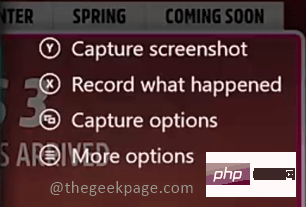
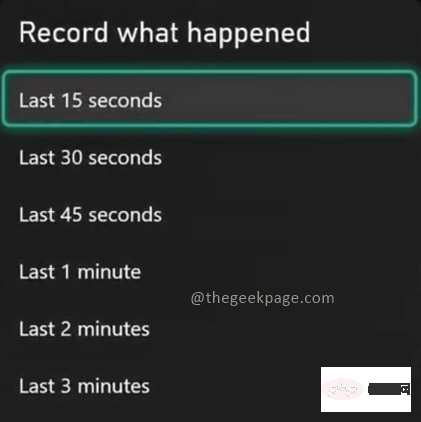
第 1 步:在玩游戏时,按下控制器上的Xbox 按钮。您将看到一个菜单,其中显示了不同的选项。

第 2 步:导航到“捕获和共享”选项卡。
注意:您可以通过按Xbox 控制器上的Rb 按钮移动到“捕获和共享”选项卡。
第 3 步:单击开始录制以启用游戏录制功能。
注意:您可以选择开始录制、捕获屏幕截图或录制发生的事情。如开头所述,Xbox 控制台为您提供了根据需要录制游戏的选项。
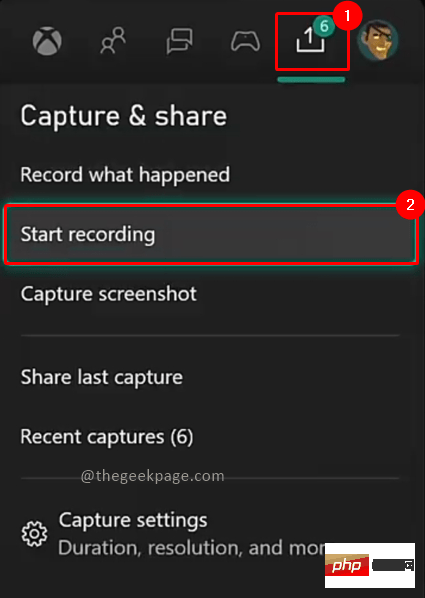
要将此功能用作快捷方式,您首先需要在菜单选项中启用此功能。让我们看看如何启用此功能,然后使用该功能。
第 1 步:按控制器上的Xbox 按钮。转到捕获和共享 选项卡,然后选择捕获设置。

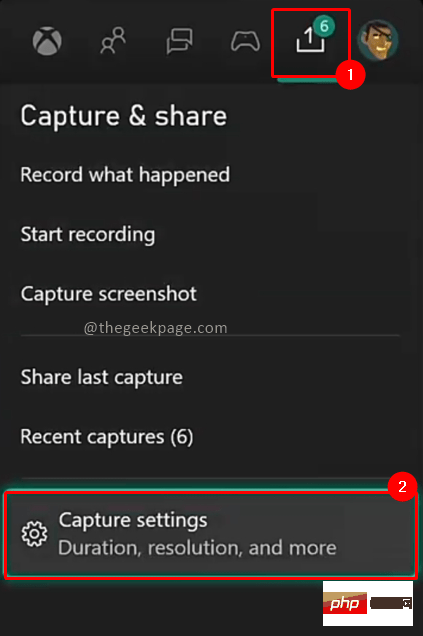
第 2 步:在共享下, 选择按钮映射。在那之下去选择一个按钮来映射。或者 按住一个按钮。
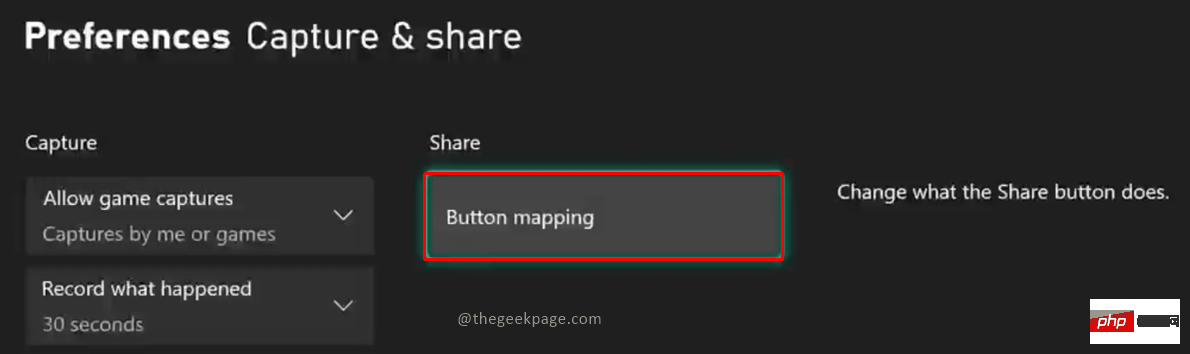
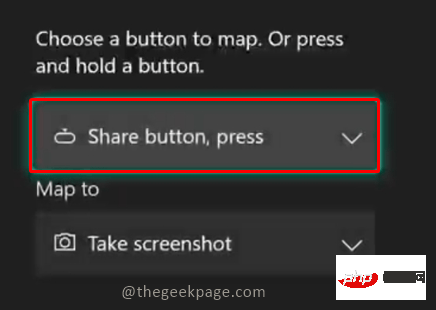
第 3 步:在下拉菜单中,选择分享按钮,按下。
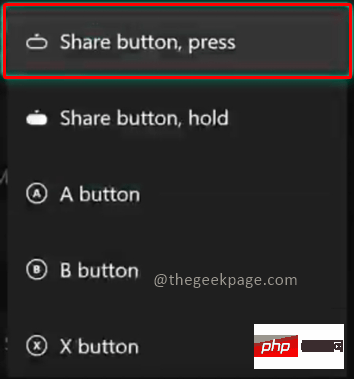
第 4 步:在Map to下拉菜单下,您可以选择Start/Stop recording。
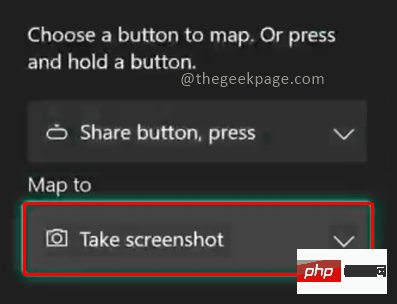
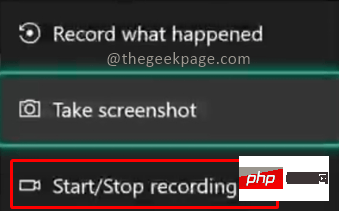
注意:启用此功能后,您只需在玩游戏时按下 Xbox 控制器上的分享按钮即可进行录制。现在您不必暂停游戏并转到“捕获和共享”菜单。它也可以是 Xbox 中的默认设置,因此您可以检查它是否已启用。
第 5 步:转到您要录制的游戏,然后按“分享”按钮。 您将看到一个弹出窗口,显示录制开始。

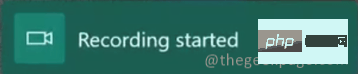
第 6 步:要停止录制,请再次按共享按钮。您将看到一个显示Recording Stopped的弹出窗口。

此功能将在您的 Xbox 控制台上启用游戏录制。此外,在录制时,您可能需要查看游戏分辨率,因为更高的分辨率将占用更多的内存空间。您可以选择更改游戏分辨率首选项和捕获页面。出于录制目的,推荐的分辨率为 1080p。
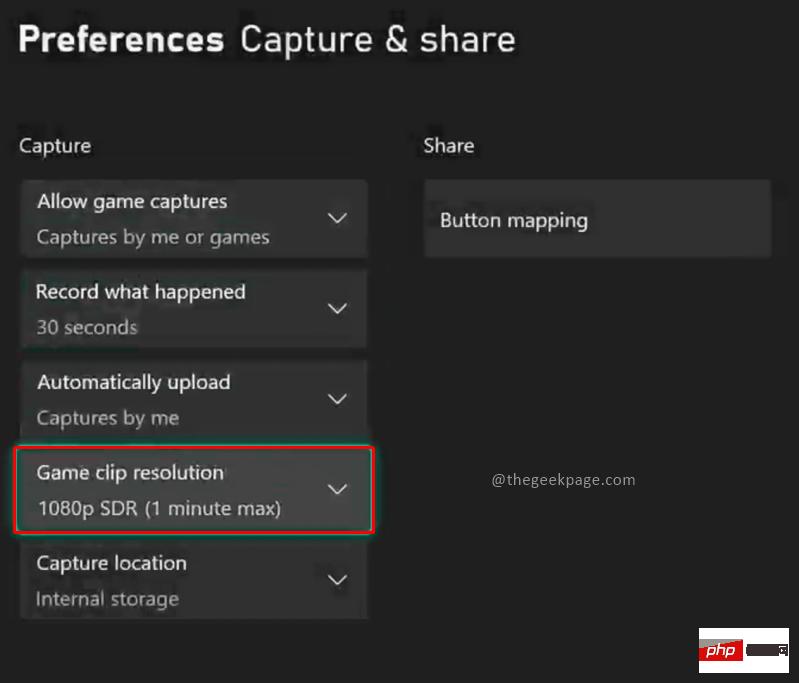
以上是如何使用Xbox Series X或Xbox Series S录制游戏视频?的详细内容。更多信息请关注PHP中文网其他相关文章!




